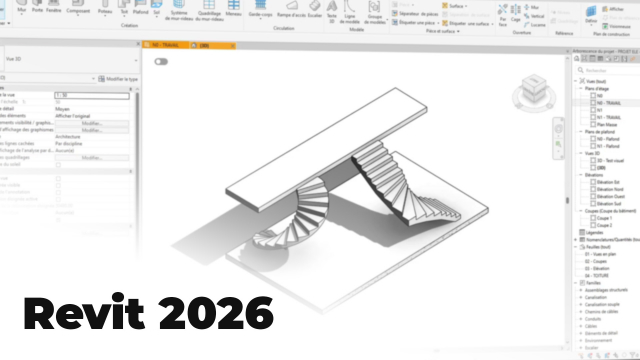Création de Poteau Personnalisé avec Revit
Découvrez comment créer un poteau personnalisé dans Revit à l'aide de l'outil d'in situ, en établissant un raccordement entre deux formes de bases.
Les murs




































Les sols













Les toitures


















Les plafonds





Les outils de modification
Les murs-rideau

















Les escaliers
























Les garde-corps












Poteaux, poutres et autres familles externes
Les solides topographiques











Les composants In-Situ et les groupes








Les volumes conceptuels









Détails de la leçon
Description de la leçon
Dans cette leçon, nous vous guidons à travers les étapes de création d'un poteau unique en utilisant Revit. Vous apprendrez à utiliser l'outil in situ pour définir des formes de base distinctes et à les relier par des raccordements. Nous commençons par créer une structure basique sous forme de carré, puis nous procédons à une rotation pour définir la forme supérieure du poteau. Découvrez comment ajuster les propriétés matérielles et de géométrie pour correspondre aux besoins esthétiques et fonctionnels de votre projet. En outre, la vidéo explore la possibilité d'ajouter des éléments supplémentaires comme un socle pour améliorer la stabilité et l'apparence de la structure finale.
Objectifs de cette leçon
À la fin de cette vidéo, les participants seront capables de créer un poteau personnalisé en utilisant des techniques de modélisation in situ dans Revit et de maîtriser l'utilisation des raccordements pour des formes complexes.
Prérequis pour cette leçon
Les participants doivent avoir une connaissance de base de Revit et être familiers avec les concepts de modélisation 3D et construction architecturale.
Métiers concernés
Les professionnels du BTP, design d'intérieur et les ingénieurs civils peuvent bénéficier des compétences enseignées dans cette vidéo pour améliorer la conception et la réalisation de projets architecturaux complexes.
Alternatives et ressources
Des alternatives à Revit incluent des logiciels comme AutoCAD, SketchUp, et Archicad pour la modélisation architecturale.
Questions & Réponses